Spørsmål
Problem: Hvordan fikser jeg Windows-oppdateringsfeil 0x800F0955?
Hallo. Jeg prøvde å oppdatere min Windows 10 PC til versjon 1809, men jeg fikk denne meldingen - "Feil ved installasjon - Kode 0x800f0955." Hvordan kan jeg fikse dette?
Løst svar
Windows er det mest populære operativsystemet i verden. Folk elsker det av ulike grunner, inkludert det brukervennlige grensesnittet, tilpasningsevner og innebygde feilsøkingsprogrammer. Microsoft gir jevnlig ut oppdateringer som inkluderer nye funksjoner og sikkerhetsoppdateringer. Det er viktig å installere dem for å holde systemet i gang jevnt.
Noen ganger får brukere imidlertid problemer når de prøver å installere Windows-oppdateringer. Vi skrev tidligere om oppdateringsfeil som f.eks 0x800f0831, 0x8024a223, og 0x8009001D. Nylig rapporterte brukere at de mottok en oppdateringsfeil 0x800F0955. Det er uklart hvorfor denne feilen dukket opp spesifikt. Det kan være ulike årsaker til mislykket oppdateringsinstallasjon.
Noen ganger mislykkes oppdateringene å installere på grunn av ødelagte filer, minneproblemer eller feilfungerende oppdateringskomponenter. I denne veiledningen finner du 6 trinn som kan hjelpe deg med å fikse Windows Update-feilen 0x800F0955. Manuell feilsøking kan imidlertid være en langvarig prosess.
Vi anbefaler å bruke et vedlikeholdsverktøy som ReimageMac vaskemaskin X9 som kan fikse de fleste systemfeil, BSOD-er,[1] ødelagte filer og register[2] problemer. Denne kraftige programvaren kan også tømme informasjonskapsler og cache[3] automatisk, som ofte er årsaken til mange funksjonsfeil. Ellers følger du trinnene i veiledningen nedenfor nøye.
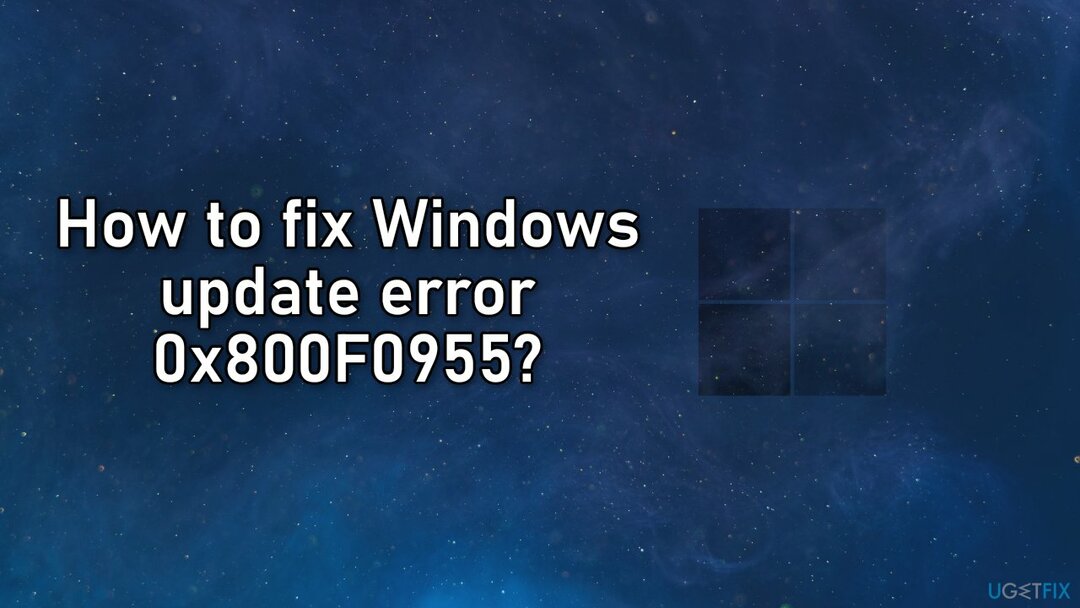
Løsning 1. Kjør feilsøkingsprogrammet for oppdatering
For å reparere skadet system, må du kjøpe den lisensierte versjonen av Reimage Reimage.
- trykk Windows + X nøkler og gå til Innstillinger
- Gå til Oppdatering og sikkerhet
- Klikk Feilsøking
- Plukke ut Ytterligere feilsøkere
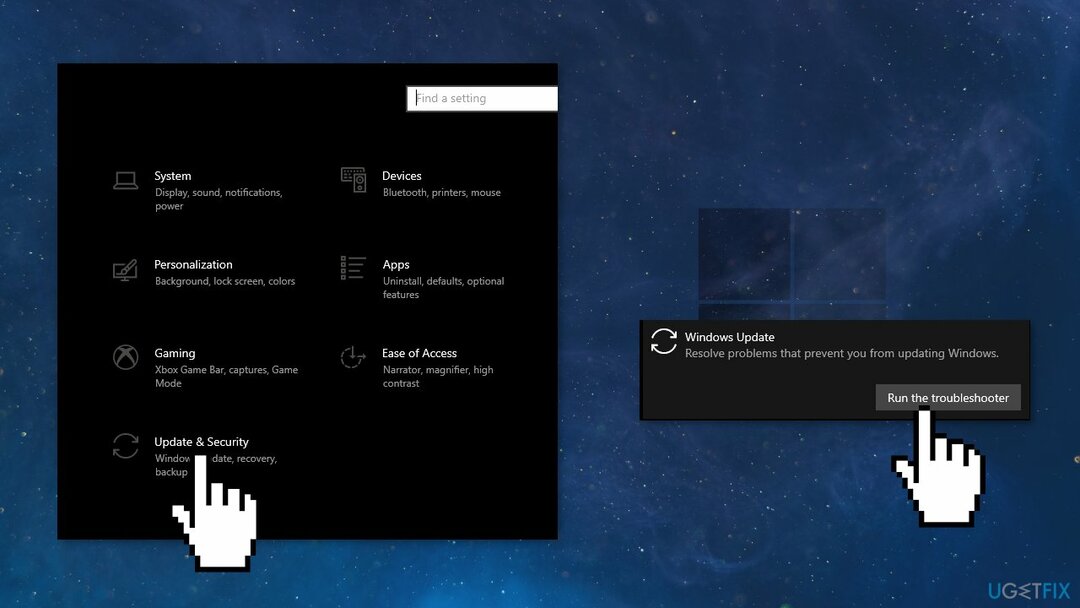
- Kjør Oppdater feilsøking
- Omstart
Løsning 2. Reparer ødelagte systemfiler og sjekk disk
For å reparere skadet system, må du kjøpe den lisensierte versjonen av Reimage Reimage.
Bruk ledetekstkommandoer for å reparere systemfilkorrupsjon:
- Åpen Ledetekst som administrator
- Bruk følgende kommando og trykk Tast inn:
sfc /scannow - Start på nytt systemet ditt
- Hvis SFC returnerte en feil, bruk følgende kommandolinjer og trykk Tast inn etter hver:
DISM /Online /Cleanup-Image /CheckHealth
DISM /Online /Cleanup-Image /ScanHealth
DISM /Online /Cleanup-Image /RestoreHealth
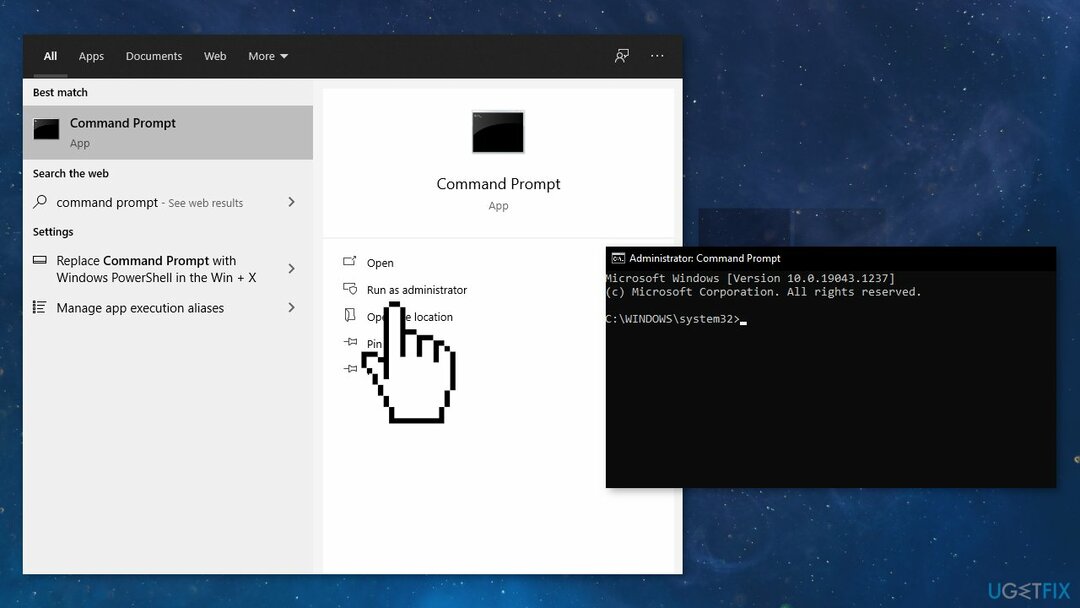
- Sørg for at disken ikke er skadet. Du kan utføre kontroller ved å bruke Administrativ ledetekst:
- Hvis du bruker en HDD som hoveddriveren (der operativsystemet ditt er installert – C: som standard), bruk følgende kommando og trykk Tast inn:
chkdsk c: /f - Hvis du bruker SSD, bruk denne kommandoen:
chkdsk c: /f /r /x - Hvis du får en feil, skriv inn Y og treffer Tast inn
- Omstart enheten for å utføre kontrollen
Løsning 3. Kjør Windows Memory Diagnostic Tool
For å reparere skadet system, må du kjøpe den lisensierte versjonen av Reimage Reimage.
Windows har et innebygd RAM-testverktøy. Den er inkludert på Windows 10, Windows 11, Windows 7 og alle andre moderne versjoner av Windows.
- Åpne Start-menyen, skriv Windows minnediagnose, og trykk Tast inn
- Klikk Start på nytt nå og se etter problemer (anbefalt)
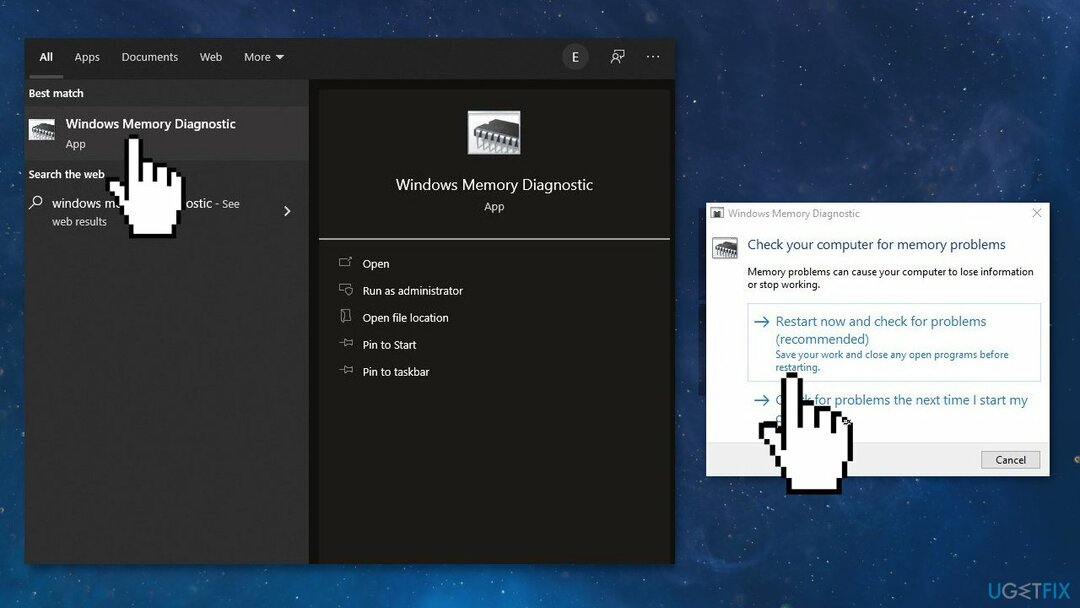
- Datamaskinen vil nå starte på nytt
- Testen kan ta flere minutter. Du vil se en fremdriftslinje og en Status melding vil informere deg om noen problemer har blitt oppdaget under prosessen
Løsning 4. Tilbakestill Windows Update-komponenter
For å reparere skadet system, må du kjøpe den lisensierte versjonen av Reimage Reimage.
- Åpen Ledetekst som administrator en gang til
- Kopier og lim inn følgende kommandoer, trykk Enter etter hver:
nettstoppbits
nettstopp wuauserv
net stop appidsvc
net stop cryptsvc
Del "%ALLUSERSPROFILE%\\Application Data\\Microsoft\\Network\\Downloader\\*.*"
rmdir %systemroot%\\SoftwareDistribution /S /Q
rmdir %systemroot%\\system32\\catroot2 /S /Q
regsvr32.exe /s atl.dll
regsvr32.exe /s urlmon.dll
regsvr32.exe /s mshtml.dll
netsh winsock tilbakestilling
netsh winsock reset proxy
netto startbiter
nettstart wuauserv
net start appidsvc
net start cryptsvc
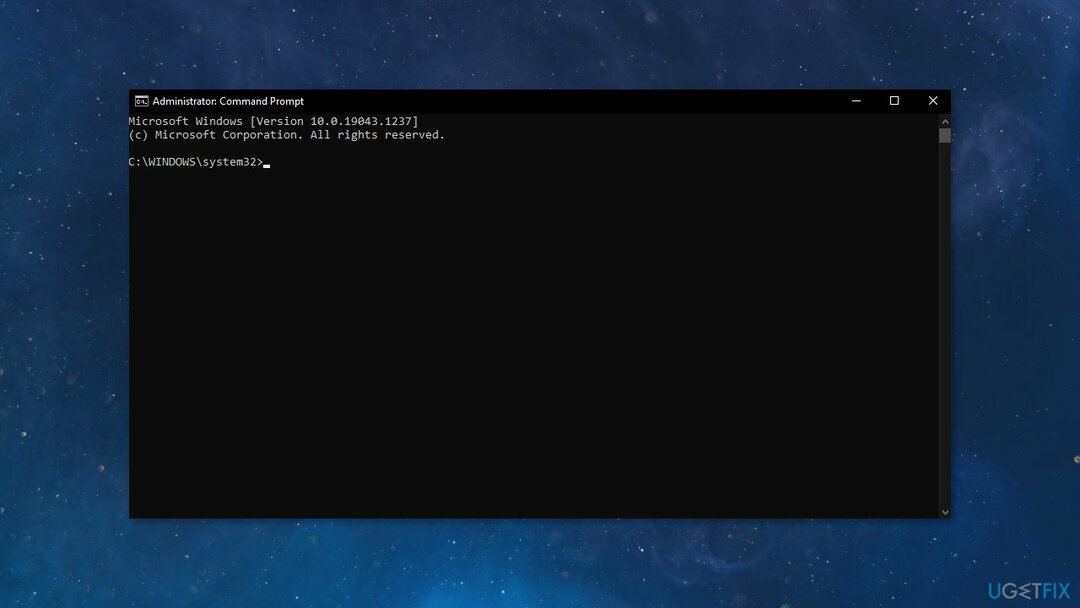
- Omstart din PC
Løsning 5. Installer oppdateringen manuelt
For å reparere skadet system, må du kjøpe den lisensierte versjonen av Reimage Reimage.
Når Windows-oppdateringer ikke blir installert automatisk, kan du alltid prøve å gjøre det manuelt. Først må du finne ut hvilket KB-nummer som er relevant for deg.
- Høyreklikk Start knapp og velg Innstillinger
- Gå til Oppdatering og sikkerhet
- Finn og klikk til høyre Se oppdateringshistorikk
- Legg merke til fra listen KB-nummer som ikke klarer å installere med feilkoden
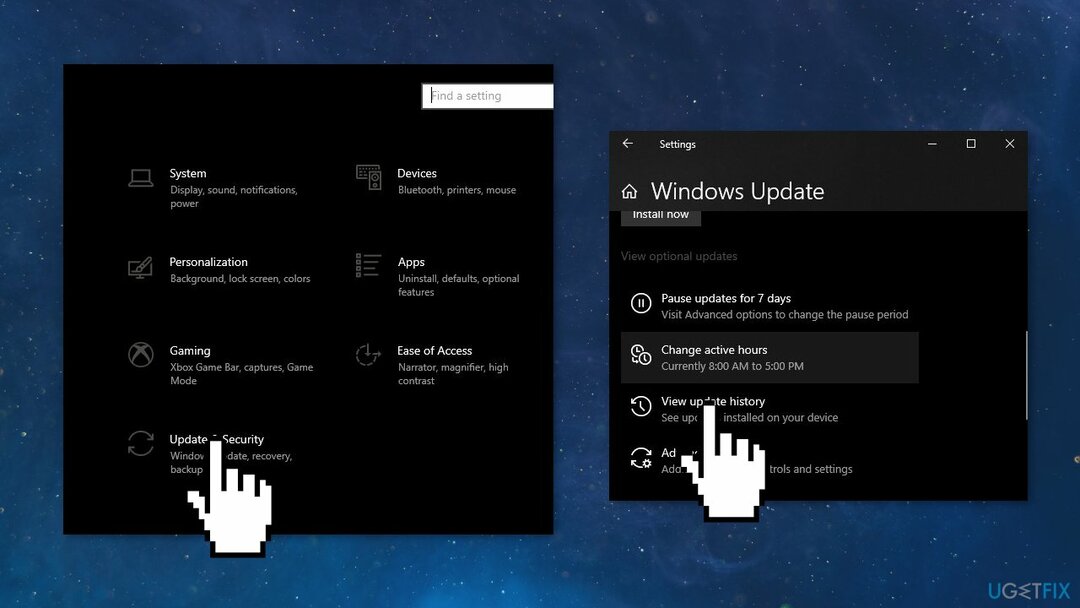
- Gå til Microsoft Update-katalog side, skriv inn KB-nummer og trykk Søk
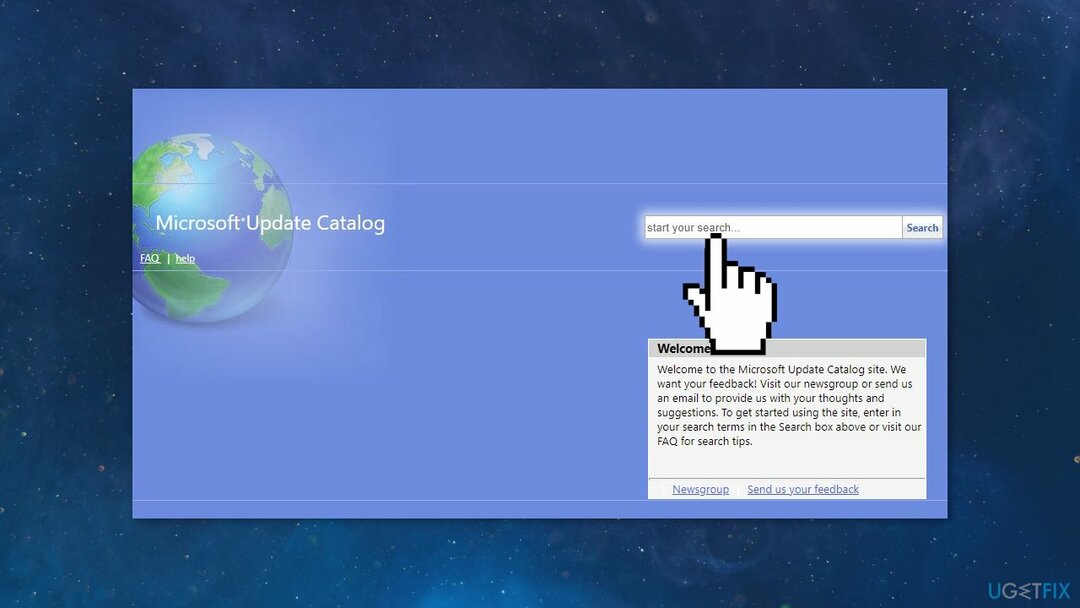
- nedlasting oppdateringen og installer den manuelt
(Merk: hvis du har å gjøre med et Windows-oppgraderingsproblem, sørg for at du også laster ned KB4498524- og KB4515384-oppdateringer)
Løsning 6. Oppdater via Media Creation Tool
For å reparere skadet system, må du kjøpe den lisensierte versjonen av Reimage Reimage.
- Last ned Windows 10 installasjonsmedier fra offesiell nettside
- Åpne verktøyet når det er installert
- Godta lisensvilkårene
- Velge Oppgrader denne PC-en nå
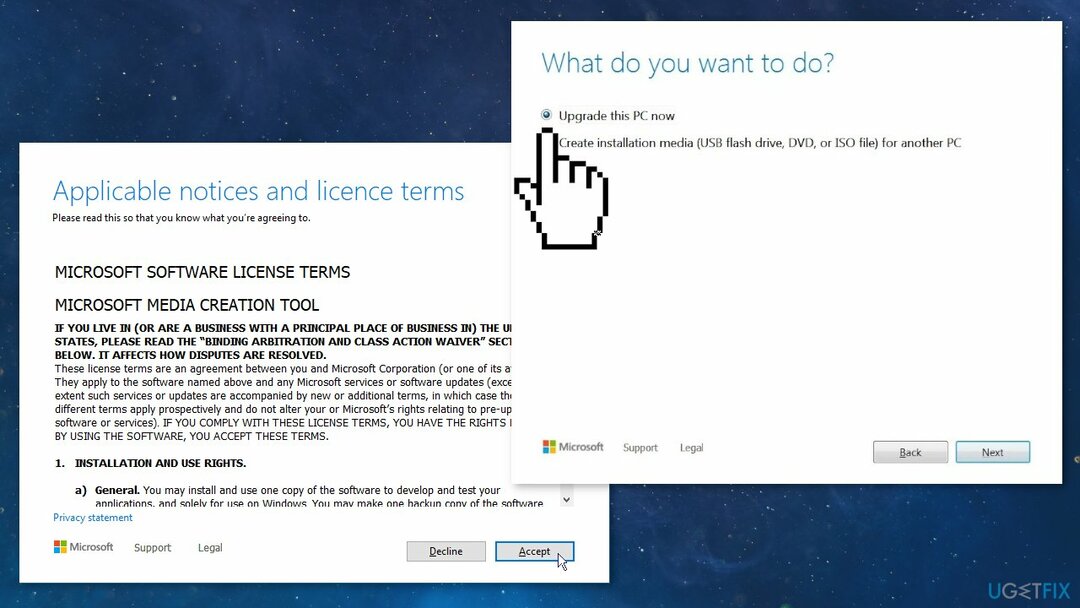
- Vent til oppdateringen er installert
Reparer feilene dine automatisk
ugetfix.com-teamet prøver å gjøre sitt beste for å hjelpe brukere med å finne de beste løsningene for å eliminere feilene deres. Hvis du ikke ønsker å slite med manuelle reparasjonsteknikker, vennligst bruk den automatiske programvaren. Alle anbefalte produkter er testet og godkjent av våre fagfolk. Verktøy som du kan bruke for å fikse feilen, er oppført nedenfor:
By på
gjør det nå!
Last ned FixLykke
Garanti
gjør det nå!
Last ned FixLykke
Garanti
Hvis du ikke klarte å fikse feilen ved å bruke Reimage, kontakt supportteamet vårt for å få hjelp. Vennligst gi oss beskjed om alle detaljer du mener vi bør vite om problemet ditt.
Denne patenterte reparasjonsprosessen bruker en database med 25 millioner komponenter som kan erstatte enhver skadet eller manglende fil på brukerens datamaskin.
For å reparere skadet system, må du kjøpe den lisensierte versjonen av Reimage verktøy for fjerning av skadelig programvare.

Få tilgang til geobegrenset videoinnhold med en VPN
Privat internettilgang er en VPN som kan hindre Internett-leverandøren din Myndighetene, og tredjeparter fra å spore din online og lar deg være helt anonym. Programvaren gir dedikerte servere for torrenting og streaming, som sikrer optimal ytelse og ikke bremser deg. Du kan også omgå geo-restriksjoner og se tjenester som Netflix, BBC, Disney+ og andre populære strømmetjenester uten begrensninger, uavhengig av hvor du er.
Ikke betal løsepengevareforfattere – bruk alternative datagjenopprettingsalternativer
Malware-angrep, spesielt løsepengevare, er den desidert største faren for bildene, videoene, jobb- eller skolefilene dine. Siden nettkriminelle bruker en robust krypteringsalgoritme for å låse data, kan den ikke lenger brukes før løsepenger i bitcoin er betalt. I stedet for å betale hackere, bør du først prøve å bruke alternativ gjenoppretting metoder som kan hjelpe deg med å gjenopprette minst en del av de tapte dataene. Ellers kan du også miste pengene dine, sammen med filene. Et av de beste verktøyene som kan gjenopprette i det minste noen av de krypterte filene – Data Recovery Pro.